
Altere a visualização de uma ligação FaceTime no Mac
Durante uma ligação FaceTime de vídeo, você pode alterar a forma como ela é mostrada, mover a janela PIP e muito mais.
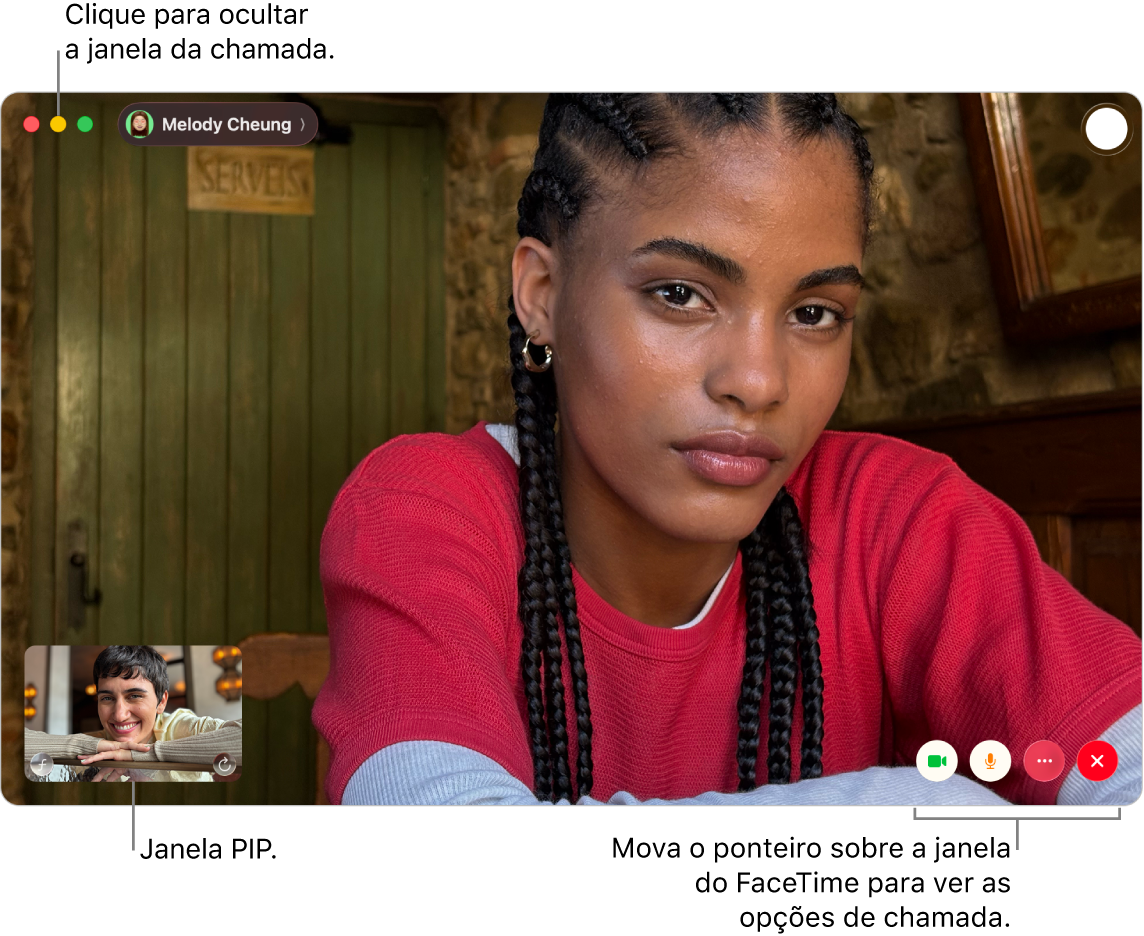
Durante uma ligação de vídeo do FaceTime, realize qualquer uma das ações seguintes:
Mantenha a janela da ligação de vídeo em primeiro plano em relação aos outros apps: escolha Vídeo > Sempre em Primeiro Plano. A janela da ligação flutua sobre as janelas dos outros apps, assim ela fica sempre visível não importa o app que você esteja usando.
Visualize uma ligação de vídeo em tela cheia: clique em
 no canto superior esquerdo da janela do FaceTime e clique em Tela Cheia.
no canto superior esquerdo da janela do FaceTime e clique em Tela Cheia.Visualize uma ligação de vídeo em tela dividida: mantenha clicado
 no canto superior esquerdo da janela do FaceTime e escolha uma opção. Consulte Use apps na Split View.
no canto superior esquerdo da janela do FaceTime e escolha uma opção. Consulte Use apps na Split View.Retorne ao tamanho padrão da janela (a partir da tela cheia): mantenha clicado
 no canto superior esquerdo da janela do FaceTime e escolha Sair da Tela Cheia ou pressione Control + Command + F.
no canto superior esquerdo da janela do FaceTime e escolha Sair da Tela Cheia ou pressione Control + Command + F.Retorne ao tamanho padrão da janela (a partir da tela dividida): mantenha clicado
 no canto superior esquerdo da janela do FaceTime e escolha uma opção ou pressione Control + Command + F.
no canto superior esquerdo da janela do FaceTime e escolha uma opção ou pressione Control + Command + F.Oculte temporariamente a janela da ligação de vídeo: clique em
 no topo da janela do FaceTime. (se estiver na visualização em tela cheia, retorne primeiro ao tamanho de janela padrão). A porção de áudio da ligação continua quando a janela é minimizada. Para visualizar o vídeo novamente, clique em
no topo da janela do FaceTime. (se estiver na visualização em tela cheia, retorne primeiro ao tamanho de janela padrão). A porção de áudio da ligação continua quando a janela é minimizada. Para visualizar o vídeo novamente, clique em  no Dock.
no Dock.Mova a janela PIP: arraste uma das janelas pequenas para qualquer área da janela maior.
Mantenha o tamanho do mosaico durante uma ligação em grupo: escolha FaceTime > Ajustes, clique em FaceTime e desmarque “Destaque Automático ao falar”.
Registrar um momento da ligação: consulte Tire uma Live Photo.
Adicionar mais pessoas à ligação: consulte Adicione pessoas a uma ligação do FaceTime.
Alterar para uma ligação de áudio: clique em
 . Para reativar a câmera, clique no botão novamente.
. Para reativar a câmera, clique no botão novamente.Para compartilhar a sua tela: consulte Compartilhe a tela.
Assistir a um vídeo ou ouvir um áudio com outras pessoas: consulte Use o SharePlay.
Transferir a ligação de ou para outro dispositivo: consulte Mova uma ligação do FaceTime para outro dispositivo.
Visualizar a ligação no iPad: consulte Use seu iPad como uma segunda tela.
Usar o modo Retrato: consulte Use recursos de videoconferência no Mac.
Nota: em ligações entre duas pessoas, você também pode alternar entre as orientações vertical e horizontal — basta mover o cursor sobre a janela PIP e clicar em ![]() . A orientação muda para a outra pessoa também.
. A orientação muda para a outra pessoa também.